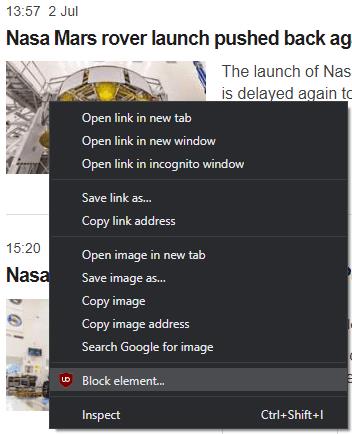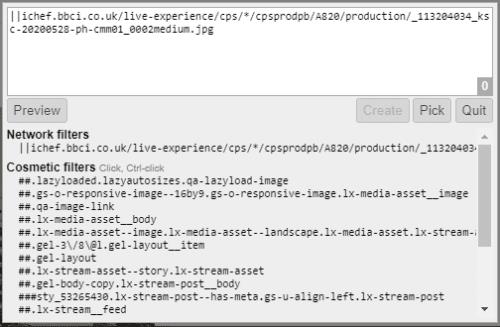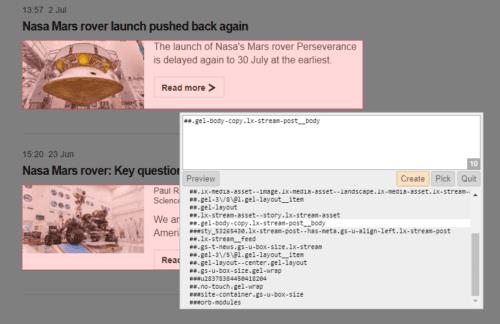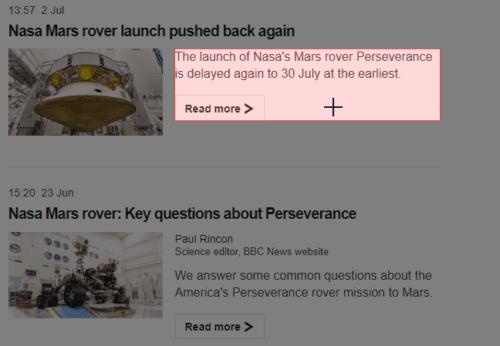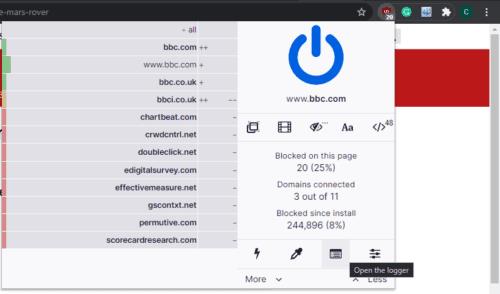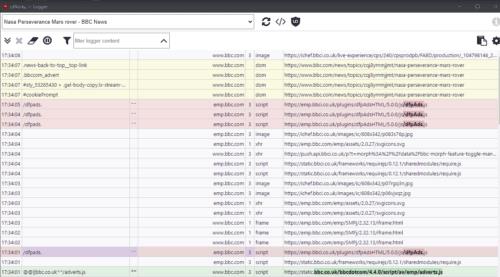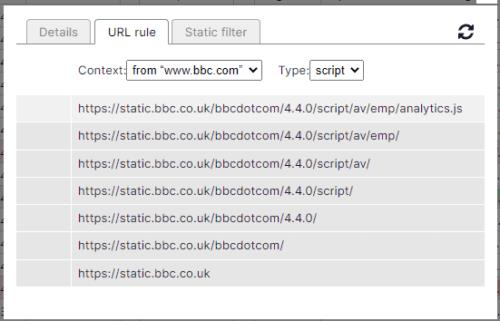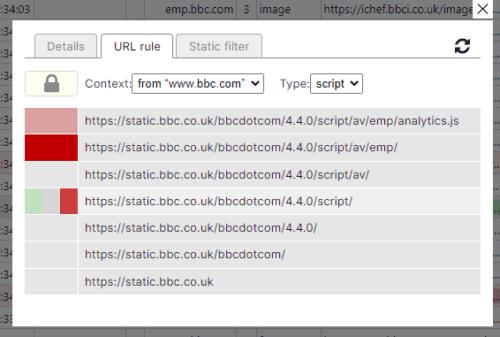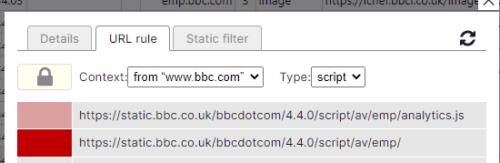Рекламите в интернет могат да бъдат сериозна болка. Рекламите често са натрапчиви с мигащи или движещи се изображения, някои реклами включват звук, а някои реклами в крайна сметка заемат по-голямата част от или наслагват цялата страница. Най-лошият тип реклами са известни като злонамерено рекламиране и в крайна сметка се свързват със злонамерен софтуер. Всички тези реклами пречат на достъпа до съдържанието, което искате да видите. Също така трябва да изтеглите всички реклами, които ви се показват, като увеличавате използването на вашите данни, което може да бъде проблем при ограничени планове за данни за мобилен или домашен интернет.
Често срещано решение, към което хората се обръщат, е блокер на реклами. Тези инструменти са разширения и добавки за вашия браузър, които прилагат генерирани от общността списъци с филтри, за да скрият и дори блокират изтеглянето на реклами. Тези генерирани от общността списъци за блокиране никога няма да бъдат перфектни, така че понякога все още се натъквате на реклама. За щастие, рекламните блокери като uBlock Origin ви позволяват ръчно да блокирате реклами, на които се натъкнете.
Инструмент за избор на елементи
Има два относително прости начина за блокиране на реклами с uBlock Origin. Първият метод включва използването на инструмент за избор на елементи за подчертаване на частта от уеб страницата, която искате да блокирате. За да го използвате, трябва да щракнете с десния бутон върху рекламата, която искате да блокирате, и да изберете „Блокиране на елемент...“ с иконата uBlock Origin от менюто с десен бутон.
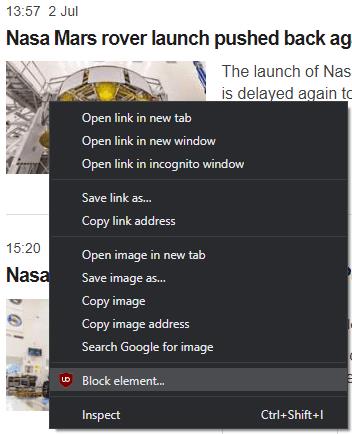
Щракнете с десния бутон върху рекламата, която искате да блокирате, след което изберете „Блокиране на елемент...“ от менюто с десен бутон.
В долния десен ъгъл на страницата ще се появи изскачащ прозорец с наслагване с предложен мрежов филтър и редица предложени козметични филтри.
Съвет: Мрежовите филтри блокират изпращането на заявки, предотвратявайки изтеглянето на реклама. Козметичните филтри крият елемент, след като се зареди, това скрива рекламата, но пак ще се изтегли. Техниката за избор на елементи е по-подходяща за създаване на козметични филтри, докато методът на мрежов регистратор е по-подходящ за създаване на мрежови филтри.
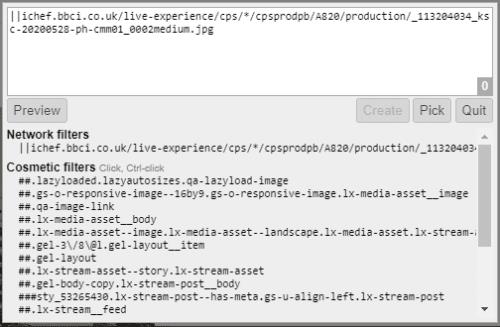
В долния десен ъгъл на страницата ще се появи наслагване.
Съвет: Можете да преместите наслагването, ако покрива рекламата, която искате да блокирате, като щракнете и плъзнете.
Щракването върху предложените козметични филтри ще подчертае секцията на страницата, която ще бъде засегната. Всеки запис в предложения списък с козметични филтри става все по-малко точен. Горните предложения ще блокират един елемент, докато предложенията по-близо до дъното може да блокират цели колони или по-голямата част от страницата. Щракването с Ctrl ви позволява да маркирате всички подобни елементи в страницата
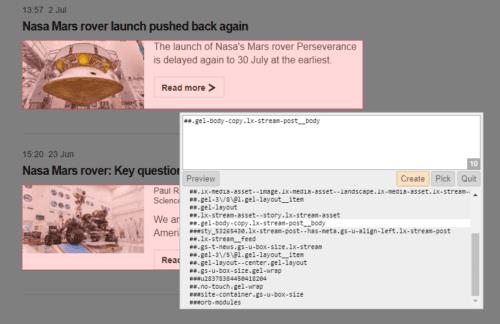
Кликнете върху предложен козметичен филтър, за да видите елемента, който ще бъде блокиран.
Ако нито един от предложените филтри не подчертава частта от страницата, която искате да блокирате, можете да щракнете извън изскачащия прозорец за наслагване, за да влезете в режима за избор на елементи. В този режим можете да щракнете или щракнете с ctrl върху точната част от страницата, която искате да блокирате.
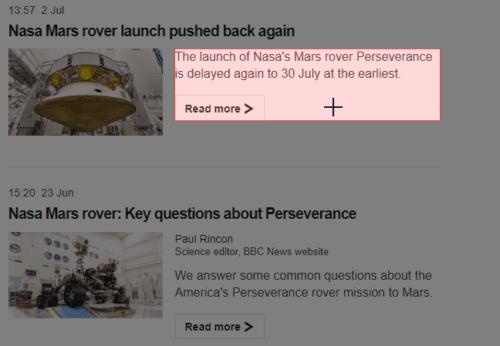
Като алтернатива можете да използвате инструмента за избор на елементи, за да изберете елемента, който искате да блокирате с мишката.
След като изберете или персонализирате филтъра, който искате да приложите, щракнете върху „Създаване“ в изскачащия прозорец с наслагване и вашето правило ще бъде приложено незабавно.
Мрежов регистратор
Другият метод за блокиране на реклама е чрез мрежовия регистратор, за съжаление, използването му е по-малко интуитивно. Можете да отворите това, като щракнете върху иконата uBlock Origin в лентата с разширения в горния десен ъгъл на браузъра, след което щракнете върху иконата „Отваряне на регистратора“, която е втора отдясно в долната част на изскачащия прозорец.
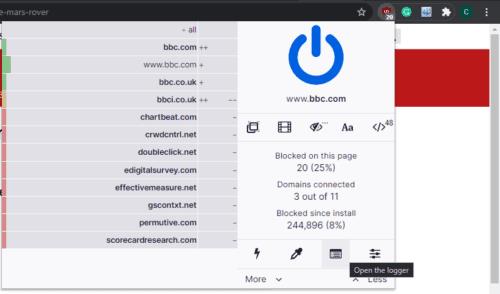
Щракнете върху иконата uBlock Origin, след това щракнете върху иконата „Open the logger“, за да отворите мрежовия регистратор.
След като мрежовият регистратор е отворен, опреснете страницата, на която искате да блокирате реклама. Можете да направите това, като се върнете към раздела и го опресните или можете да щракнете върху иконата „Повторно зареждане на съдържанието на раздела“ в прозореца на мрежовия регистратор.
Мрежовият регистратор показва списък с всички заявки, направени от раздела след отварянето на регистратора. Непроменените заявки ще бъдат оцветени в бяло, заявките, блокирани от филтър, ще бъдат подчертани в червено, козметичните филтри ще бъдат подчертани в жълто, а изрично разрешените елементи ще бъдат подчертани в зелено.
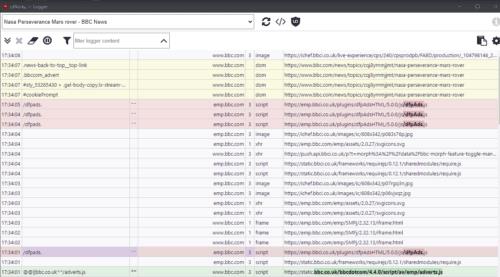
Мрежовият регистратор използва цветова схема, за да посочи кои заявки са блокирани или разрешени.
След това трябва да идентифицирате рекламата или друг елемент, който искате да блокирате от мрежовия трафик. Това може да изисква опити и грешки, но обикновено търсите мрежови заявки, които споменават реклами или идват от URL адрес, който съответства на обща рекламна или аналитична мрежа.
След като определите заявката, която смятате, че е рекламата, задръжте курсора на мишката върху заявката и щракнете върху някоя от трите колони, които подчертават синьо. Тези колони са втората, третата и петата колона отляво.
Щракването върху някоя от тези три маркирани колони ще отвори изгледа с подробности. За да създадете ново правило, превключете към раздела „URL правило“. Тук ще видите разбивка на URL адреса, който сте избрали, можете да решите на какво ниво искате да го блокирате, като се започне от този конкретен ресурс до всичко от този домейн.
Съвет: Посочването на точния ресурс за блокиране може да доведе до необходимост да блокирате други ресурси от същото местоположение, така че може да е добра идея да блокирате всичко от ниво на папка или две надолу. Обратно, блокирането на всичко от домейна може да доведе до блокиране на твърде много, особено за ресурси на първа страна. Трябва да се постигне баланс между двата подхода, за да се блокира достатъчно, но не твърде много.
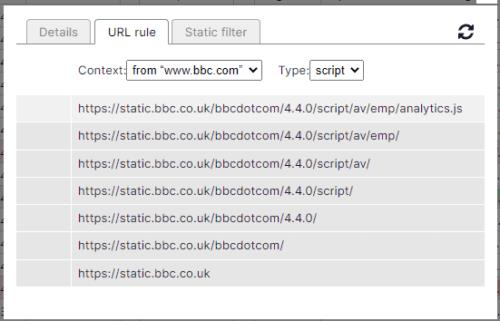
В раздела „Правило за URL адрес“ можете да решите колко точен или неясен искате да бъде филтърът.
След това трябва да използвате лявата колона, за да посочите дали искате да разрешите или блокирате ресурса, зеленото означава разрешаване, червено означава блокиране. Сивата опция в центъра означава липса на операции, което не позволява на други правила да действат върху този ресурс.
Ако приложите филтър към нещо различно от горния ред, който посочва конкретния ресурс, правилото ще бъде приложено рекурсивно нагоре в списъка, както е показано от приложения по-бледи цвят.
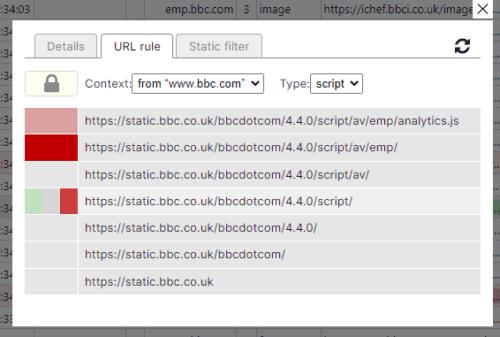
За да блокирате реклама, приложете червен филтър към ресурса или всяко ниво от неговия URL адрес.
В горната част на раздела „URL правило“ има две падащи полета, „Контекст“ и „Тип“. „Контекст“ по подразбиране е правилото, което се прилага само за текущия поддомейн, можете също да изберете текущия домейн или всички уебсайтове. Падащото поле „Тип“ ви позволява да изберете какъв тип ресурси ще засегне правилото; по подразбиране е същият тип ресурс, върху който сте щракнали, например скриптове или изображения. Можете също да го приложите към всеки ресурс със звездичката.
Съвет: Домейнът е уебсайт, който посещавате, напр. cloudO3.com. Поддомейнът е разделен с думи преди домейна и представлява отделни уебсайтове, напр. www.cloudO3.com.
След като зададете филтъра си, натиснете иконата за презареждане в горния десен ъгъл на раздела правило за URL адреси, за да опресните страницата, на която прилагате правилото, с приложено правилото. Сега можете да проверите дали вашето правило е блокирало рекламата, както желаете. Ако рекламата все още е налице, можете просто да отмените правилото и да опитате отново. Ако правилото е блокирало правилно съдържанието, трябва да го запазите, като щракнете върху иконата за заключване в горния ляв ъгъл на прозореца на правилото за URL адрес.
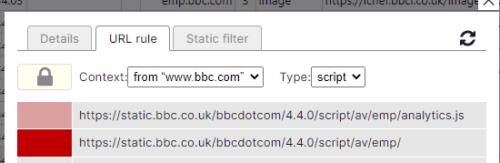
Иконата за опресняване в горния десен ъгъл засяга страницата, към която се прилага правилото, иконата за заключване в горния ляв ъгъл запазва правилото.